Limpe o Cache do Chrome em 4 etapas rápidas
deseja limpar o cache no Chrome?
siga estes passos.
como limpar o Cache no Chrome
1. Abra O Chrome
2. Clique nas configurações no canto superior direito e vá para “mais ferramentas”
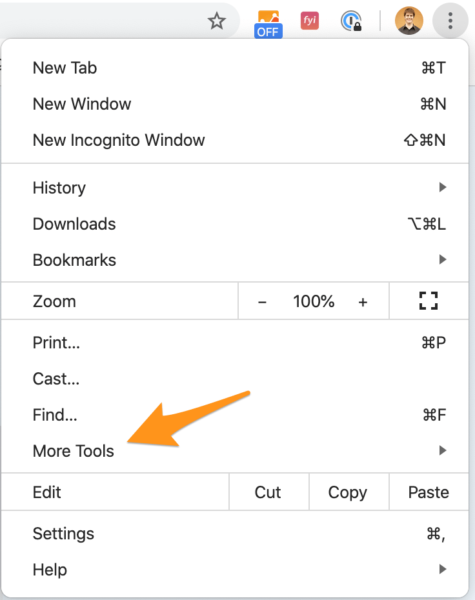
3. Clique em “Limpar Dados de navegação”
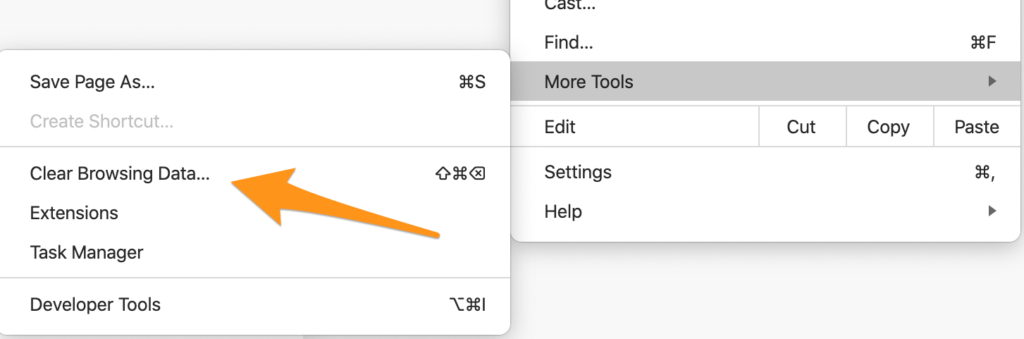
4. As configurações de cache claras aparecerão:

Para limpar todo o cache, selecione “Todos os tempos” no menu suspenso na parte superior e clique em “Limpar dados” botão.
você está feito!
todas as imagens, sites e arquivos em cache desapareceram. Obviamente, se você também deseja limpar o histórico de navegação e os cookies, selecione-os também.
Limpar Cache por um Período de Tempo Limitado
Ir Mais Ferramentas > Limpar Dados de Navegação ” e você vai ver essa lista suspensa no topo:
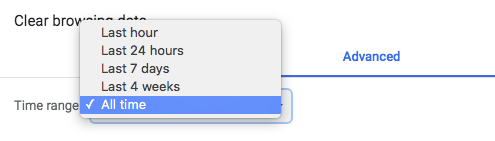
Você pode escolher entre uma variedade de estilos períodos de tempo da última hora, 24 horas, 7 dias, e as últimas quatro semanas.
Uma razão para fazer isso é se você já visitou um site recentemente e fez seu navegador agir estranhamente, ou se você visitou recentemente um site que você acha que pode ter malware nele. Infecções recentes por malware que começaram a exibir anúncios pop-up, por exemplo, podem ser solucionáveis limpando o cache de volta ao momento em que você visitou o site infectado, sem limpar tudo e ter que fazer login novamente em todas as suas contas.
Limpar Itens Específicos do Cache
Você pode optar por limpar cache de imagens e arquivos, senhas, informações de login, o preenchimento automático dos dados do formulário, e outros tipos específicos de dados em cache, separadamente, sob a guia Avançado:
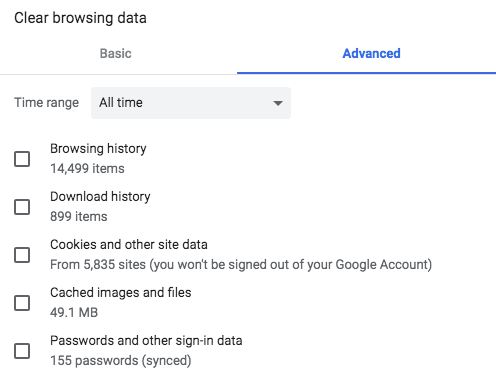
Basta escolher os tipos de dados que você deseja excluir e o período de tempo que você deseja apagá-los partir, em seguida, clique em Limpar dados.
você pode querer fazer isso se você alterou recentemente uma senha ou se você estiver usando um novo endereço postal, cartão de pagamento ou credenciais de login para sites.
Limpar Cache de um dispositivo específico
abra o Chrome no dispositivo para o qual deseja excluir o cache e sair da sua conta do Google. Em seguida, você poderá excluir o cache apenas desse dispositivo sem afetar o resto da sua conta do Google.
os Cookies são armazenados no dispositivo para que a exclusão deles não exija que você saia do Chrome. Mas o preenchimento automático e outros dados são sincronizados entre dispositivos pela sua conta do Chrome.
você pode automatizar o processo de limpeza do cache no Chrome?
você não precisa limpar seu cache manualmente. Você pode definir o Chrome para não usar o cache, Excluir dados locais no fechamento ou usar extensões de terceiros para desativar o Cache.
Limpar Cookies na saída
você pode definir o Chrome para limpar automaticamente os cookies na saída. Vá para Menu > avançado > configurações de conteúdo, role para baixo e selecione Avançado > configurações de conteúdo. Aqui você encontrará Cookies. Clique nisso e selecione Manter dados locais apenas até sair do navegador. Agora, sempre que você terminar uma sessão do navegador, seus cookies serão excluídos automaticamente.
desativar Cache nas Ferramentas do desenvolvedor
Você também pode desativar o cache completamente nas Ferramentas do desenvolvedor do Chrome. Abra as ferramentas do desenvolvedor, clique em rede e selecione Desativar Cache. Esta é apenas uma opção, desde que as ferramentas do desenvolvedor estejam abertas, por isso é mais uma curiosidade do que uma escolha funcional para a maioria.
Use uma extensão
em vez de construir tudo, o Chrome devolve muitas funcionalidades periféricas a extensões de terceiros. Existem várias extensões de controle de cache, recomendamos o Power Cache.
o Power Cache permite alternar entre o cache ligado e desligado e configurar listas de padrões de URL para desativar o Cache.
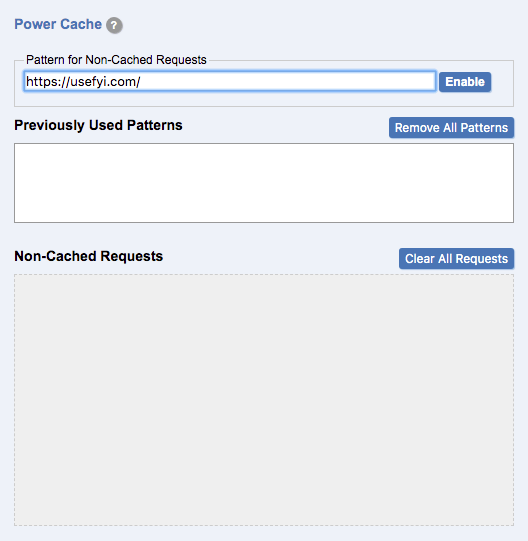
se você está gastando tempo constantemente usando ferramentas de desenvolvedor para desativar o armazenamento em cache, isso pode ser uma boa solução.
Posso limpar o cache do navegador para apenas um site?
você pode limpar o cache do navegador para uma única página, e isso pode ajudá-lo a corrigir problemas do navegador nesse site específico sem descartar todos os seus dados em cache. Também pode ajudar se você estiver em uma página onde o CSS foi alterado. Antes de limpar o cache, O HTML da página pode ser carregado do servidor, mas o CSS provavelmente será carregado do cache. Se a página estiver configurada para buscar novo CSS de uma nova folha de estilo e seu navegador estiver tentando combiná-lo com o antigo, não parecerá correto ou funcionará corretamente. Limpar o cache corrige isso.
veja como limpar o cache do navegador para apenas uma página da web:
abra a página da web para a qual deseja limpar o cache e acesse as ferramentas de desenvolvedor do Chrome.
isso é CMD + Option + I em um Mac e CTRL+Shift + I ou F12 em Windows, Linux e Chromebooks.
a partir daqui, você vai querer encontrar o botão Atualizar ao lado da barra de endereços:
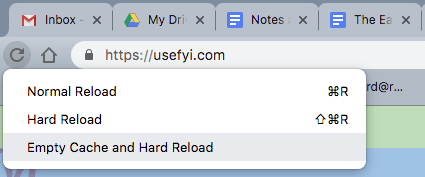
clique em cache vazio e recarregar com força na lista de opções, e pronto. O cache deste site, e apenas deste site, foi esvaziado. Você não precisará fazer nada nas Ferramentas de desenvolvedor, mas não verá a opção Cache vazio e recarga de disco rígido se não tiver as ferramentas de desenvolvedor abertas.
por que você deve limpar seu cache?
limpar o cache do seu navegador é o equivalente às correções de TI 101 favoritas de todos: você já tentou desligá-lo e ligá-lo novamente?O Cache foi inventado em primeiro lugar para acelerar a navegação, permitindo que seu navegador carregue arquivos localmente do seu computador, em vez de ter que baixá-los todas as vezes. Em teoria, se sua conexão com a internet for mais lenta que seu computador, o Cache faz sentido. Embora não tanto quanto nos dias de discagem, quando foi introduzido.
no entanto, um cache muito completo pode realmente desacelerar seu navegador, e há outras razões para excluir seu cache também. Limpar o cache pode acelerar o Chrome, retornar os sites à funcionalidade e permitir que você verifique as alterações recentes nos sites. Ele pode restaurar o próprio Chrome para a ordem de trabalho também.
o Chrome está aguardando a mensagem de erro do Cache
para alguns usuários do Windows, o Chrome realmente trava ao carregar páginas da web, congelando com a mensagem ‘o Chrome está aguardando cache’ exibida na barra de status no canto inferior esquerdo da página. Quando isso acontece, limpar o cache geralmente corrige o problema.
restaurar sites
quando uma nova versão de um site é lançada, se o seu navegador tiver uma versão do site antigo em cache, ele tentará carregar isso. O resultado pode ser um site que não carrega, trava, parece estranho ou que não permite que você faça certas coisas no site. Você pode obter uma mensagem de erro ‘400 — bad request’ em vez de sua página da web. Se isso acontecer, limpar o cache pode fazer um site funcionar novamente.
às vezes, a versão de uma página em seu cache está corrompida ou o navegador luta para montar a página a partir de arquivos em cache. Se você estiver tendo problemas para usar um site da maneira que ele deve funcionar, limpar o cache pode corrigir o problema.
segurança
se você estiver usando um computador compartilhado ou público, limpar o cache do navegador limpa os arquivos locais que foram baixados do navegador para o disco rígido do computador. Deixados no lugar, esses arquivos podem ser um alvo para atores had que podem usar informações de identificação para spear-phishing e fraude.
ver a versão mais recente de uma página
visitar uma página novamente ou atualizar uma página deve mostrar a versão mais recente. Mas nem sempre funciona. Às vezes, mudanças incrementais muito recentes não aparecem. Obviamente, isso é uma dor de cabeça para os desenvolvedores que desejam ver suas alterações à medida que as fazem, mas também é um problema se você quiser ver uma versão muito atualizada de um site de notícias. Para ter certeza de que está vendo a versão mais atualizada de uma página da web, exclua o cache e atualize.
acelerando seu navegador
nos dias de discos rígidos gigantes, o espaço de armazenamento não é o que diminui a velocidade dos computadores da maioria das pessoas. E mesmo que o cache do seu navegador seja de 2 GB, não é provável que seja o fato de que os dados são armazenados no seu computador que está tornando sua navegação lenta.
mas o Cache ainda pode desacelerar o navegador se o cache for grande o suficiente e tiver idade suficiente. Limpá-lo a cada poucos meses deve ser suficiente para esse fim, mas nem sempre produz resultados perceptíveis.
as coisas podem desacelerar inicialmente. Quando você limpa o cache, O Chrome fica mais lento, pois reconstrói tudo do zero. Uma vez feito isso, ele vai acelerar um pouco, uma vez que não há tanto inchaço.